-
![]()
Lionel
Lionel est passionné de technologie informatique, il fait partie de l'équipe EaseUS depuis 8 ans, spécialisé dans le domaine de la récupération de données, de la gestion de partition, de la sauvegarde de données.…Lire la suite -
![]()
Nathalie
Nathalie est une rédactrice chez EaseUS depuis mars 2015. Elle est passionée d'informatique, ses articles parlent surtout de récupération et de sauvegarde de données, elle aime aussi faire des vidéos! Si vous avez des propositions d'articles à elle soumettre, vous pouvez lui contacter par Facebook ou Twitter, à bientôt!…Lire la suite -
![]()
Mélanie
Mélanie est une rédactrice qui vient de rejoindre EaseUS. Elle est passionnée d'informatique et ses articles portent principalement sur la sauvegarde des données et le partitionnement des disques.…Lire la suite -
![]()
Arnaud
Arnaud est spécialisé dans le domaine de la récupération de données, de la gestion de partition, de la sauvegarde de données.…Lire la suite -
![]()
Soleil
Soleil est passionnée d'informatique et a étudié et réalisé des produits. Elle fait partie de l'équipe d'EaseUS depuis 5 ans et se concentre sur la récupération des données, la gestion des partitions et la sauvegarde des données.…Lire la suite -
![]()
Flavie
Flavie est une rédactrice qui vient de rejoindre EaseUS. Elle est passionnée d'informatique et ses articles portent principalement sur la sauvegarde des données et le partitionnement des disques.…Lire la suite -
![]()
Aveline
Aveline est une nouvelle rédactrice chez EaseUS. Elle est une passionnée de technologie. Ses articles se concentrent principalement sur la récupération de données et les outils multimédias, domaines dans lesquels elle apporte son expertise approfondie.…Lire la suite
Sommaire
0 Vues |
0 min lecture
Lors de l'enregistrement de vidéos ou du téléchargement de vidéos sur Internet, nous rencontrons souvent des fichiers trop longs. Si vous avez déjà fait cela, vous savez probablement à quel point il est ennuyeux de passer à travers les scènes inutiles de votre vidéo. Heureusement, il existe des logiciels de découpe vidéo qui peuvent vous aider.
Il est facile et pratique de trouver un éditeur MP4, mais certains outils ne prennent pas en charge MKV. Comment couper, découper et diviser vos fichiers MKV sur différents systèmes d'exploitation ? Cet article répondra à cette question, et vous pouvez également trouver des découpeurs MKV optionnels sur Windows/Mac/Online. Continuez à lire pour trouver le découpeur vidéo MKV le plus approprié pour vous.
Top 11 des meilleurs découpeurs MKV gratuits :
- 1. EaseUS Video Editor (Windows 7/8/10)
- 2. Avidemux (Windows)
- 3. VSDC Gratuit Editeur Vidéo (Windows)
- 4. Convertisseur Vidéo Gratuit Freemake (Windows)
- 5. iMovie (Mac)
- 6. VideoPad (Mac)
- 7. OpenShot (Mac)
- 8. Découpeur vidéo en ligne (en ligne)
- 9. Coupeur vidéo Clideo (en ligne)
- 10. EzGIF (en ligne)
- 11. Kapwing (en ligne)
1. EaseUS Video Editor
Compatibilité : Windows 7/8/10
En ce qui concerne le découpeur vidéo MKV complet sur PC Windows, EaseUS Video Editor est incontournable. Ce logiciel de montage vidéo prend en charge la plupart des formats de fichiers fréquemment utilisés, notamment MP3, MP4, AVI, MKV, etc. Cela permet aux utilisateurs de convertir un fichier dans n'importe quel format de sortie pris en charge. Par exemple, vous pouvez convertir YouTube en MKV.
En plus de cela, vous pouvez l'utiliser comme un puissant éditeur MKV pour découper, diviser, couper, recadrer, faire pivoter et inverser les clips vidéo MKV. Il vous permet également d' extraire des sous-titres de MKV et d'extraire l'audio de MKV en quelques clics seulement. Si vous souhaitez ajouter des effets sympas à la vidéo, diverses superpositions, filtres et transitions sont disponibles.
Avec tous ces éléments, vous pouvez éditer les fichiers MKV aussi parfaitement que possible. Si vous avez besoin d'un découpeur MKV polyvalent capable de couper des vidéos MKV sans trop d'effort et de les rendre impressionnantes, celle-ci vaut le coup.
Caractéristiques principales:
- Rapide et facile à utiliser
- Ajouter plusieurs fichiers MKV au programme à la fois
- Convertir MP4 en MKV en quelques étapes simples
- Ajouter des sous-titres à MKV ou les extraire de MKV
- Couper et fusionner facilement vos fichiers MKV
- Ajouter de la musique de fond sur vidéo sans filigrane
Si vous avez besoin de couper, découper, diviser ou recadrer un fichier MKV, cet éditeur vidéo peut parfaitement répondre à votre demande. Maintenant, il est possible de cliquer sur le bouton ci-dessous pour télécharger gratuitement ce découpeur vidéo MKV tout-en-un.
Comment couper un fichier MKV sous Windows :
Après avoir téléchargé ce découpeur vidéo et l'avoir installé sur votre PC Windows, vous pouvez éditer des fichiers MKV sans effort. Il existe un tutoriel pour les débutants en montage vidéo, et vous pouvez le suivre pour couper la vidéo maintenant.
Étape 1. Importer les vidéos et les ajouter à Timeline
Vous devez sélectionner le rapport d'aspect approprié d'image pour la vidéo lorsque vous créez le projet. Ensuite, importez les vidéos et déposez-les sur la timeline. Vous pouvez ajouter une ou plusieurs vidéos.
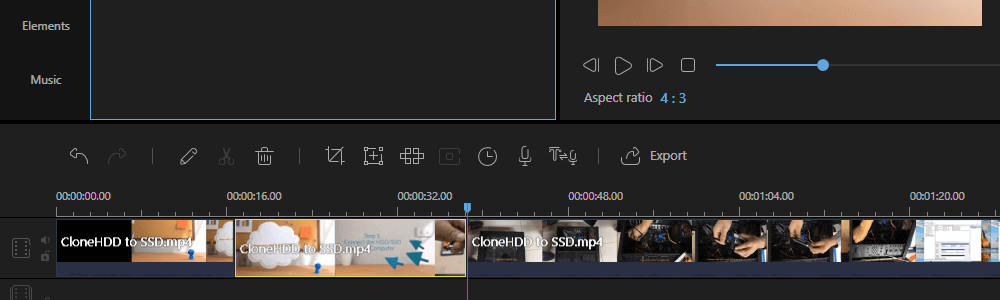
Étape 2. Découper des vidéos
Sélectionnez la tête de lecture (ligne verticale) sur la timeline, puis faites-la glisser jusqu'au point à partir duquel vous souhaitez découper la vidéo. Divisez d'abord la vidéo, puis faites-la glisser à l'aide de la souris jusqu'à l'endroit où vous souhaitez la couper. Ensuite, fractionnez à nouveau pour finaliser le clip vidéo. Vous pouvez également découper la vidéo sans la diviser. Il vous suffit de saisir la partie de début ou de fin de la vidéo et de la faire glisser à la longueur voulue.
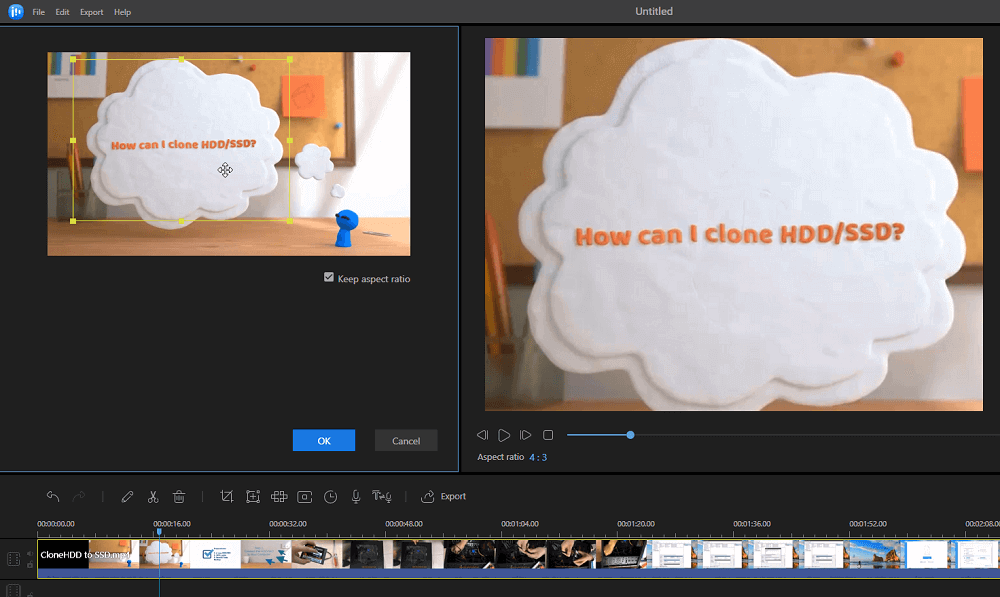
En outre, vous pouvez également ajouter à la vidéo les effets, les transitions, la voix off et autres caractéristiques nécessaires.
Étape 3. Exporter la vidéo
Maintenant que vous êtes prêt, il est temps d'exporter la vidéo dans la vidéo, l'audio ou de la télécharger sur la plateforme sociale. Veillez à configurer la qualité et la résolution de la vidéo. EaseUS Video Editor est plus facile à utiliser et offre des fonctions d'édition vidéo professionnelles. Non seulement vous pouvez diviser, éditer, mais vous pouvez aussi découper et recadrer les vidéos. N'oubliez pas les effets visuels que vous obtenez pour une production vidéo de qualité.
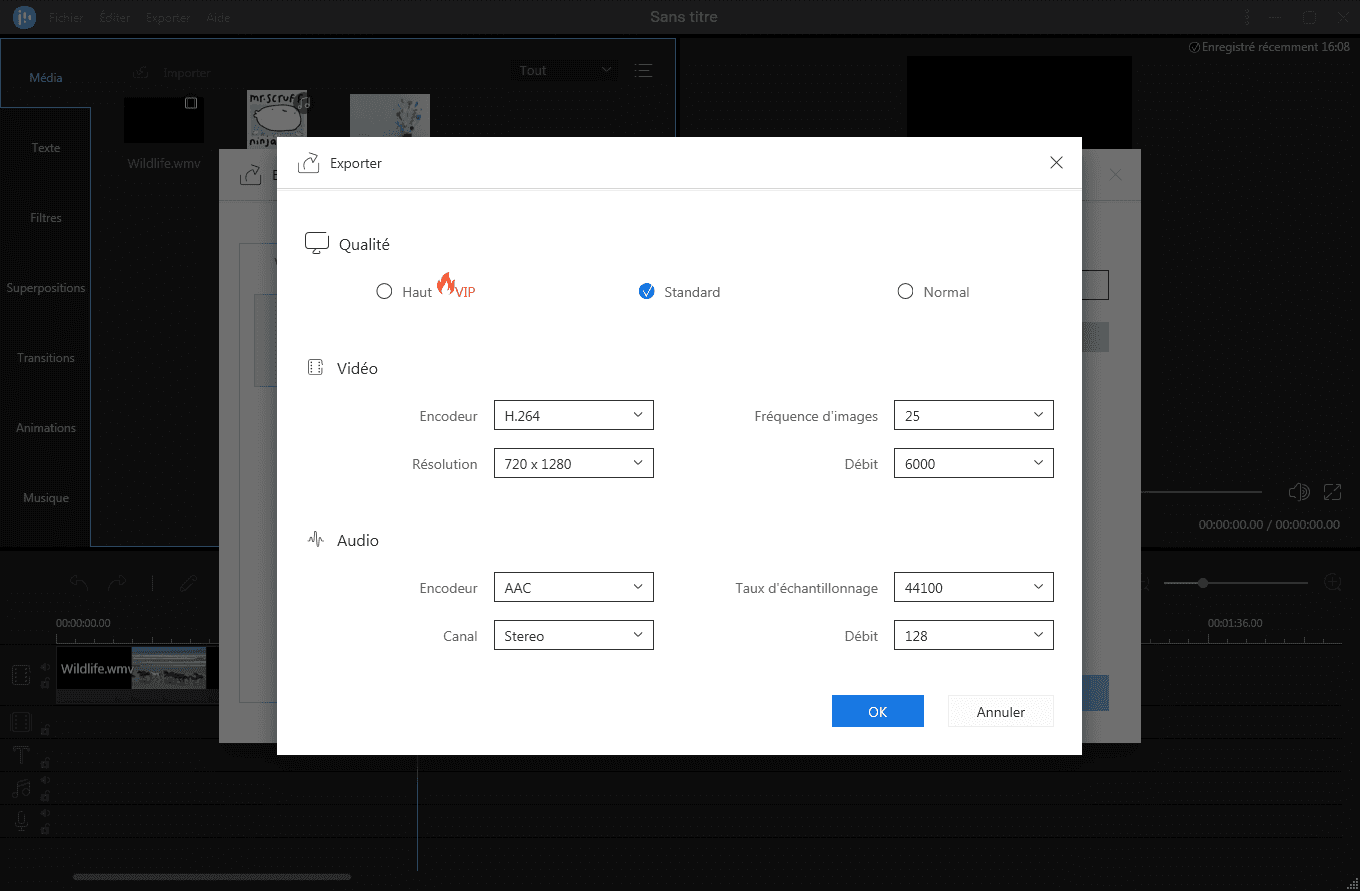
2. Avidemux
Compatibilité : Windows XP/Vista/7/8/8.1/10
Cette application est un éditeur vidéo de base avec de nombreuses fonctionnalités et vous pouvez également l'utiliser pour couper vos fichiers MKV. Il est mis à jour en interne très souvent et vous constaterez qu'il y a toujours de nouvelles améliorations et fonctionnalités à utiliser dans cette application.
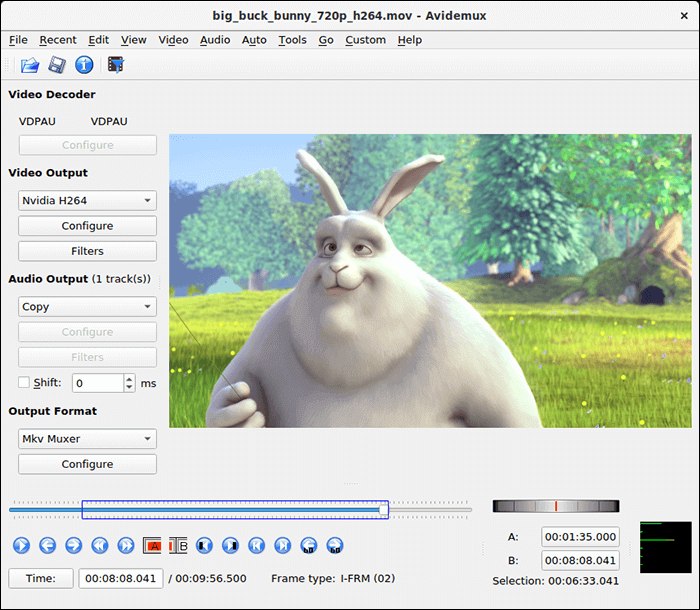
Avantages:
- Découper facilement le fichier MKV
- Automatiser les tâches à l'aide de scripts
- Travailler sur plusieurs plateformes
Inconvénients:
- Actuellement, aucun raccourci clavier n'est disponible
- Accident occasionnel
Télécharger : avidemux.sourceforge.net/
3. VSDC Gratuit Editeur Vidéo
Compatibilité : Windows XP/Vista/7/8/10
VSDC Gratuit Editeur Vidéo est un outil gratuit que vous pouvez utiliser pour éditer et retoucher vos vidéos sur votre ordinateur. Il offre de nombreux outils pour vous permettre d'éditer vos fichiers MKV comme vous le souhaitez. Vous pouvez utiliser cet éditeur vidéo MKV pour découper un fichier MKV, ajouter des effets ou vous débarrasser des parties dont vous n'avez pas besoin dans vos fichiers MKV.
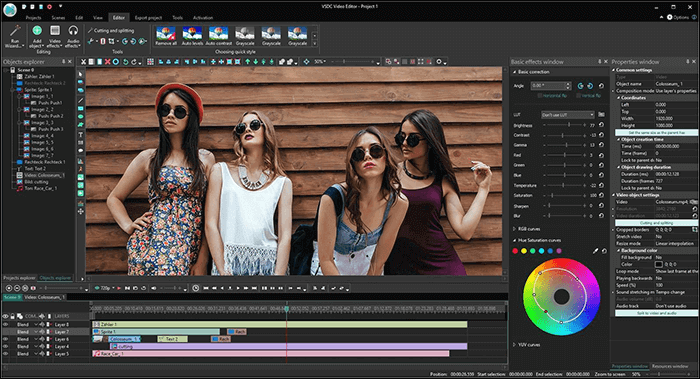
Avantages:
- De nombreuses fonctionnalités avancées pour couper et éditer vos vidéos
- Trimmer MKV qui prend également en charge d'autres formats de fichiers
- Un grand nombre d'effets à ajouter à vos fichiers
Inconvénients:
- L'interface utilisateur n'est pas très propre
- Prenez le temps d'exporter des vidéos
Télécharger : https://www.videosoftdev.com/fr
4. Convertisseur Vidéo Gratuit Freemake
Compatibilité : Windows Vista/7/8/8.1/10
Bien que Convertisseur Vidéo Gratuit soit davantage un outil de conversion de fichiers et moins un éditeur, vous pouvez l'utiliser pour couper des parties de vos fichiers MKV. Cet outil a une option supplémentaire pour couper les fichiers MKV avant de convertir vos fichiers.
C'est exactement l'option que vous pouvez utiliser pour accomplir votre tâche. Avant de convertir vos fichiers MKV, vous pouvez couper, joindre et même faire pivoter vos fichiers. Ces outils d'édition de base vous permettent d'affiner votre vidéo avant qu'elle ne soit traitée dans un autre format multimédia.
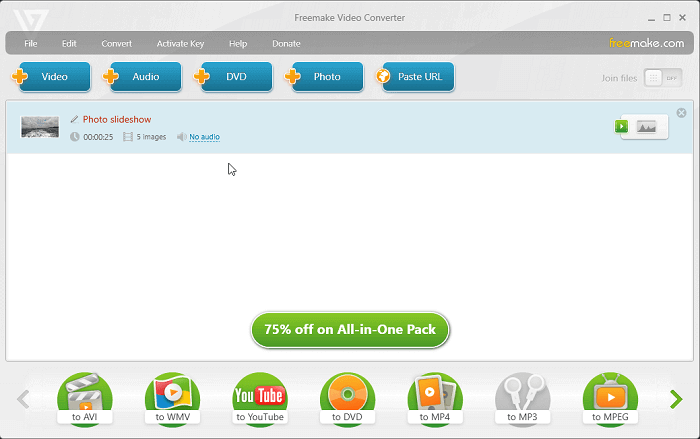
Avantages:
- Découpez facilement des fichiers MKV
- Tondeuse MKV puissante sous Windows
- Faites pivoter vos fichiers
- Convertir des fichiers dans de nombreux autres formats
Inconvénients:
- Le rendu prend trop de temps
- Parfois, le programme plante
Télécharger : https://www.freemake.com/fr/free_video_converter/
5. iMovie
Compatibilité : macOS 10.15.6 ou version ultérieure
iMovie est une application gratuite que vous pouvez télécharger sur votre Mac et commencer à éditer vos vidéos. Cette application inclut la possibilité de découper les fichiers MKV. Puisqu'il est développé par le même fabricant que votre Mac, il s'intègre étroitement à macOS et vous permet de travailler facilement avec vos fichiers locaux.
Vous pouvez ajouter vos fichiers même à partir d'iTunes, si vous le souhaitez, puis les réduire avec les outils de coupe de précision.
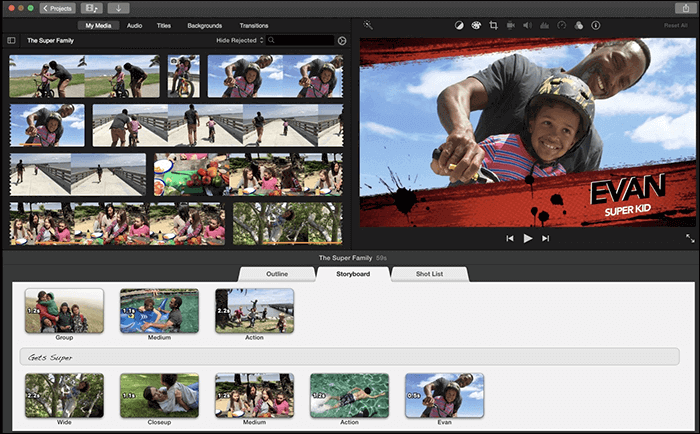
Avantages:
- Découpeur MKV gratuit sur Mac
- Une façon interactive de couper des fichiers MKV
- Éditer les vidéos MKV avec divers outils
Inconvénients:
- Formats vidéo pris en charge limités
- Options relativement difficiles à trouver et à utiliser
6. VideoPad
Compatibilité : macOS 10.5 et versions ultérieures
VideoPad est un découpeur MKV de niveau professionnel qui non seulement coupe vos fichiers vidéo, mais édite également vos vidéos. Lorsque vous coupez des fichiers MKV, vous disposez d'une tête de lecture que vous pouvez déplacer pour sélectionner le point à partir duquel vous souhaitez couper votre fichier.
Le logiciel coupera alors la partie sélectionnée et ainsi vous aurez la partie de la vidéo que vous souhaitez conserver. Tout ce qui n'est pas important sera supprimé.
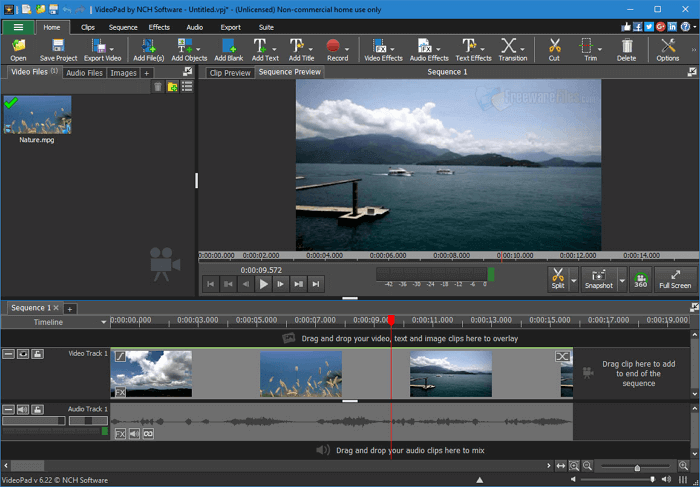
Avantages:
- Éditeur vidéo MKV
- Découpez des vidéos avec une extrême précision
- Modifier des fichiers audio
Inconvénients:
- N'offre pas d'outils d'édition avancés
- Un peu difficile à utiliser pour les débutants
- Certaines fonctionnalités nécessitent la version payante
Télécharger : https://www.nchsoftware.com/videopad/fr/
7. OpenShot
Compatibilité : macOS 10.9 et versions ultérieures
OpenShot est l'un des rares outils open source qui vous offre des outils de montage vidéo et de découpe MKV exceptionnels. Il vous aide à découper et découper vos vidéos et propose également divers effets vidéo, et vous pouvez les ajouter à vos fichiers MKV avant ou après les avoir coupés.
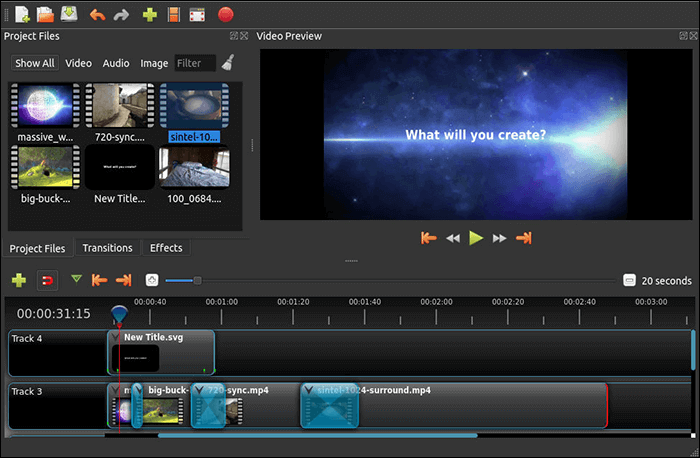
Avantages:
- Éditeur vidéo MKV facile à trouver
- Diviser le fichier MKV sans trop d'effort
- Prendre en charge les fichiers vidéo, audio et image
Inconvénients:
- L'interface utilisateur peut sembler un peu déroutante pour les débutants
- Parfois, l'outil se fige
Télécharger : https://www.openshot.org/fr/
8. Découpeur vidéo en ligne
Compatibilité : En ligne
Online Video Cutter est un outil Web qui vous aide à découper vos vidéos à partir de vos navigateurs Web. Avec cet outil, la seule chose que vous devez faire est de télécharger votre vidéo et toutes les options de découpe MKV seront affichées sur votre écran. Vous pouvez ensuite choisir l'un des outils avec lesquels vous souhaitez travailler.
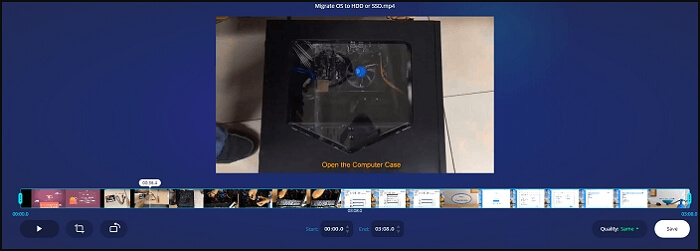
Avantages:
- Tondeuse MKV compétente en ligne
- Prise en charge de presque tous les formats vidéo, y compris MKV
- Quelques clics pour effectuer votre tâche
Inconvénients:
- Problèmes de confidentialité, car vous ne savez pas où ira votre vidéo
- Il faut du temps pour télécharger votre fichier MKV source
Essayez : https://online-video-cutter.com/fr/
9. Découpeur vidéo Clideo
Compatibilité : En ligne
Clideo Video Cutter suit une approche simple pour vous aider à couper vos vidéos. Il prétend couper rapidement vos fichiers afin que vous n'ayez pas à attendre plus longtemps. Il est entièrement basé sur le Web, ce qui signifie que vous n'avez même pas besoin d'installer de plugins ou d'extensions dans votre navigateur pour l'utiliser.
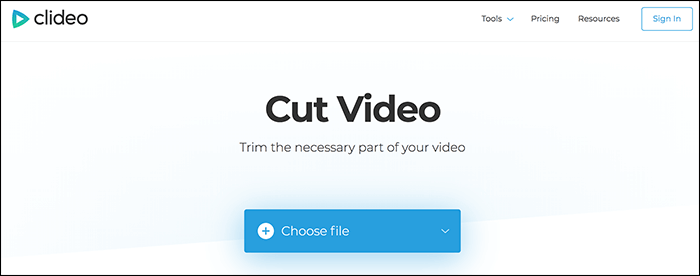
Avantages:
- Ajouter des fichiers MKV à partir de plusieurs sources
- Interface utilisateur extrêmement propre et organisée
- Ajouter des effets de fondu entrant et sortant
Les inconvénients:
- Le téléchargement de vidéos coupées peut parfois prendre trop de temps
- Seule la version payante donne un accès illimité
Essayez : https://clideo.com/fr/cut-video
10. GIFEz
Compatibilité : En ligne
EzGIF est une suite de divers outils qui vous permettent d'éditer votre contenu multimédia en ligne. Il dispose d'un outil spécifiquement dédié au découpage de vos fichiers MKV, qui vous permet de télécharger votre fichier MKV soit depuis votre ordinateur, soit depuis une URL web. Une fois cela fait, vous pouvez alors commencer à couper les parties indésirables de votre vidéo.
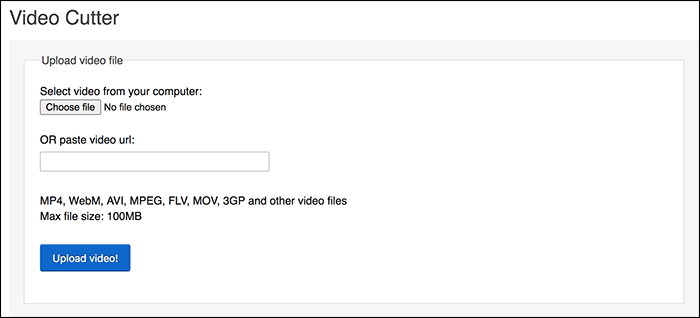
Avantages:
- Séparateur MKV gratuit en ligne
- Ajouter un fichier MKV à partir de votre ordinateur ou URL
- Spécifier manuellement les horaires de découpage de la vidéo
- Diverses autres options d'édition
Inconvénients:
- Trop de publicités gênantes sur l'interface
- Il n'y a pas de tête de lecture pour couper les fichiers MKV
- Couper une vidéo prend trop de temps
Essayez : https://ezgif.com/cut-video
11. Kapwing
Compatibilité : En ligne
Kapwing propose de nombreux outils en ligne pour vous permettre de jouer avec vos fichiers vidéo. Il dispose également d'un outil pour couper les fichiers MKV et vous pouvez l'utiliser pour réduire les parties indésirables de vos vidéos. Une fois que vous avez téléchargé votre vidéo sur le site, tout ce que vous avez à faire est de déplacer les marqueurs et de les positionner de la manière dont vous souhaitez couper votre vidéo.
Une bonne chose à propos de cet outil est que vous pouvez utiliser vos touches fléchées pour une coupe de précision. Cela garantit que vos vidéos sont coupées au point exact que vous voulez. Une fois le découpage terminé, vous pouvez soit enregistrer la vidéo, soit la modifier davantage avec les outils disponibles.
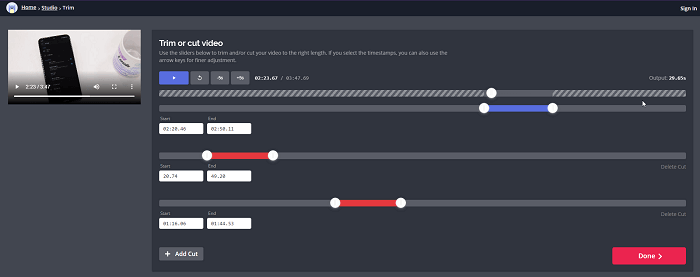
Avantages:
- Séparateur MKV gratuit en ligne
- Précision extrême lors de la découpe de fichiers MKV
- De nombreuses options d'édition
Inconvénients:
- Il n'y a pas d'option pour supprimer votre vidéo du serveur après l'avoir téléchargée
- Nécessite un peu d'apprentissage avant de pouvoir l'utiliser
Essayez : https://www.kapwing.com/tools/cut-video
Conclusion
Quelle que soit la raison pour laquelle vous souhaitez éditer des fichiers MKV, il existe de nombreux découpeurs MKV sur le marché pour vous aider à accomplir votre tâche.
EaseUS Video Editor devrait être votre choix idéal car il est rapide, facile à utiliser et fait le travail sans aucun problème. Et nous vous avons donné un tutoriel détaillé sur la façon de diviser des fichiers MKV et de couper des fichiers MKV avec cet outil de la manière la plus simple. En outre, vous pouvez choisir le meilleur séparateur MKV à votre avis.



